PPT是办公和学习过程中经常用到的演示文稿,但是,当我们在手机端阅览PPT时经常会发现格式错乱,这时候,把PPT转换成更加稳定的PDF就不会出现这种情况。那么,PPT怎么免费转换成PDF且不让画质受损呢?
下面,将介绍三种轻松实现PPT转PDF的方法,供大家参考。
PPT转PDF方法一:使用UPDF
UPDF就是一款很受欢迎的专业PDF 软件,它可以阅读、编辑、注释、转换、拆分合并、压缩PDF 文件等等,还带AI功能,智能帮你提炼、翻译、解释PDF 内容,让PDF 处理事半功倍。
使用UPDF将PPT转换成 PDF 步骤:
第1步:下载UPDF 软件并打开,将需要处理的PPT 直接拖放进操作页面,UPDF 会对PPT 进行自动识别,并创建PDF 文件。
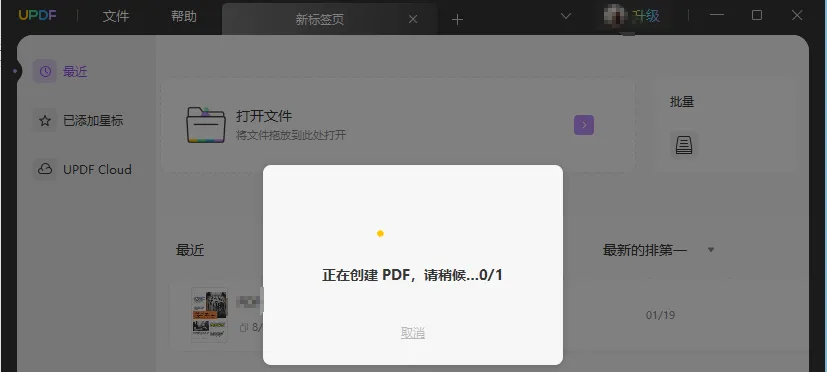
第2步:PPT内容在UPDF 中自动转换为PDF 后,点击右侧工具栏最下方的保存按钮,会出现“另存为其它”选项框,选择“保存”或“另存为”会弹出供用户选择存储位置的弹框,选择好位置后,以PDF 格式存储下来就行。
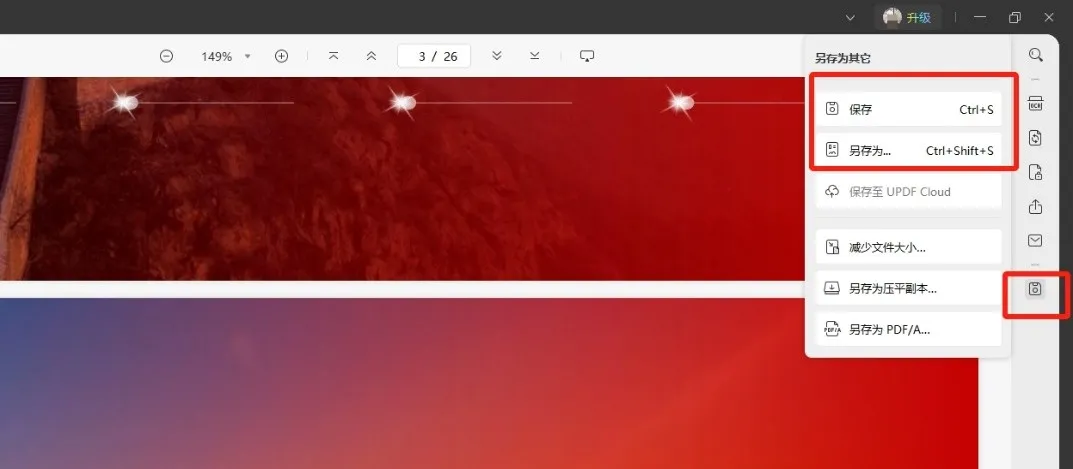
如果你觉得PDF文件太大,可以使用UPDF 的“减少文件大小”功能,能够在无损内容的情况得到更小的压缩文件,存储起来非常方便,感兴趣的朋友可以下载体验。
值得补充说明的是,UPDF除了可以把PPT转换成PDF 格式,也能把PDF 转回成PPT。打开PDF 文件,点击UPDF 右侧工具栏的“导出PDF ”选项,选择“PowerPoint演示文稿(.pptx)”就能一键导出为PPT 格式。
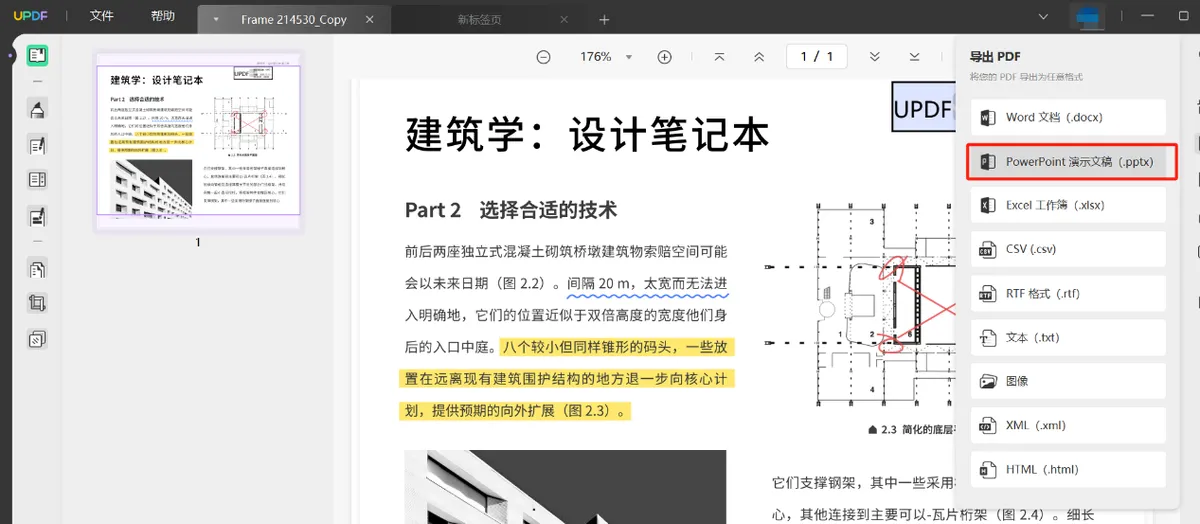
此外,UPDF 还能实现PDF与Word、Excel、CSV、RTF以及文本、图像、网页之间的格式转换,而且导出质量非常高,不会出现乱码和画质模糊的情况,还能编辑、压缩合并PDF文件,这些功能全都能免费试用,点击下载即可免费体验。
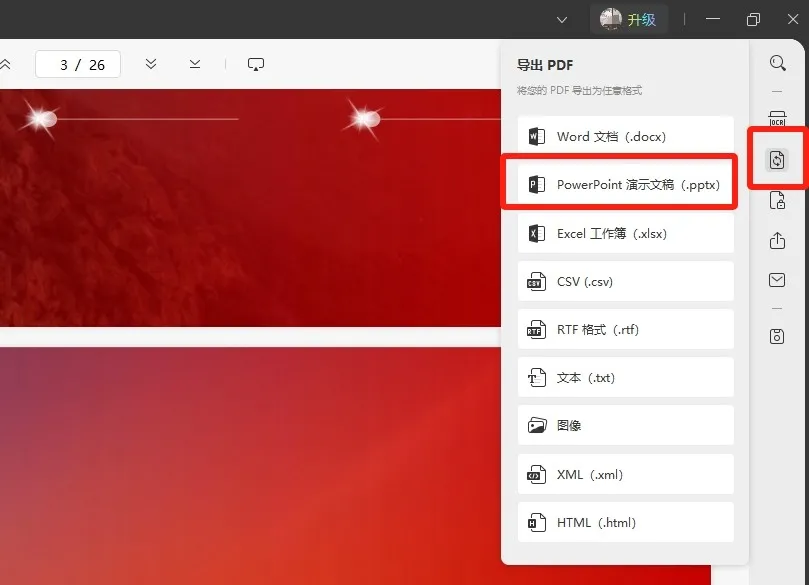
PPT转PDF方法二:WPS
几乎所有的电脑上都会装有Office 办公软件,只要能打开PPT文件,基本就能直接以“另存为”的形式,导出为PDF文件。
步骤如下:
打开PPT文件,点击右上角的“文件”按钮,选择“输出为PDF(F)”就行。
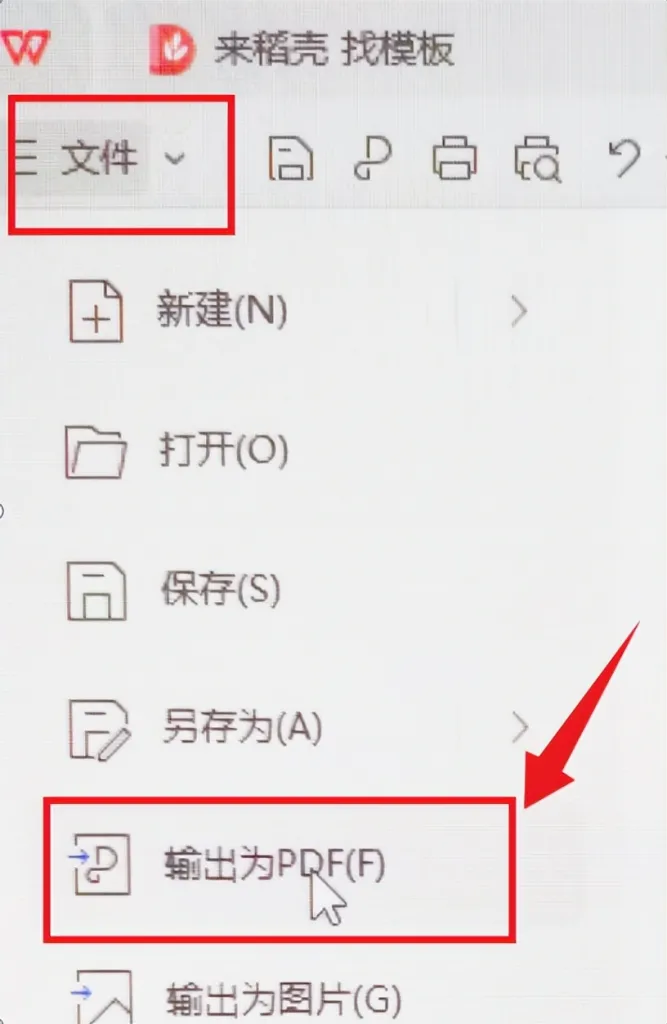
此时,操作界面会跳出弹框,供用户选择输出范围和存储位置,确定好后,点击“开始输出”就会在指定的存储位置得到PPT转换成的PDF文件。
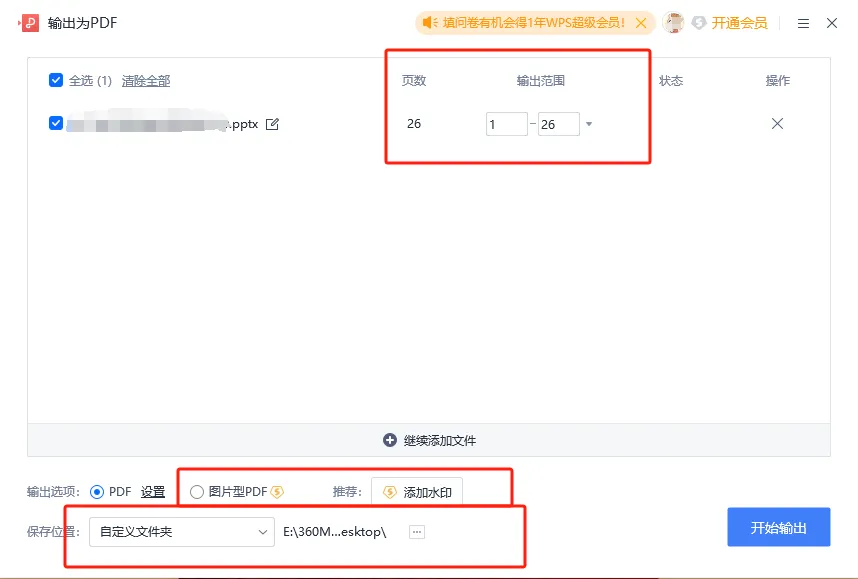
如果你对PDF的设置有详细要求,就点击“输出选项”PDF旁边的“设置”按钮,可以更改输出内容和权限设置,用来保护重要文件信息。
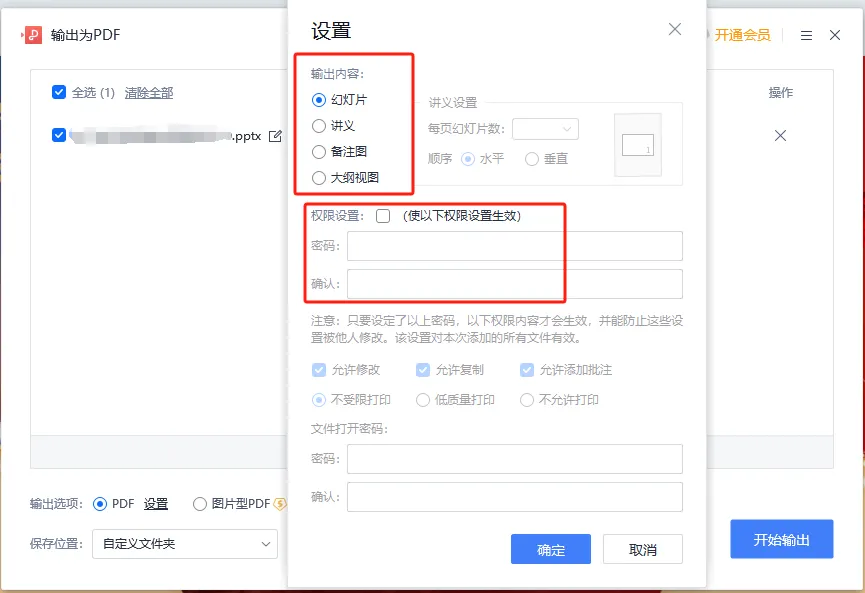
以上操作都是免费可以实现的,如果需要输出图片型PDF或者给文件加水印,就需要开通付费会员。
PPT转PDF方法三:在线转换工具
在网页中搜索“PPT转 PDF”会出现一些支持在线转换格式的工具,比如ACONVERT.COM就是可以实现PPT在线转 PDF 的网站。
步骤如下:
- 进入网站,找到“PPT转PDF”的页面。
- 上传需要转换的PPT文件,点击“开始转换”
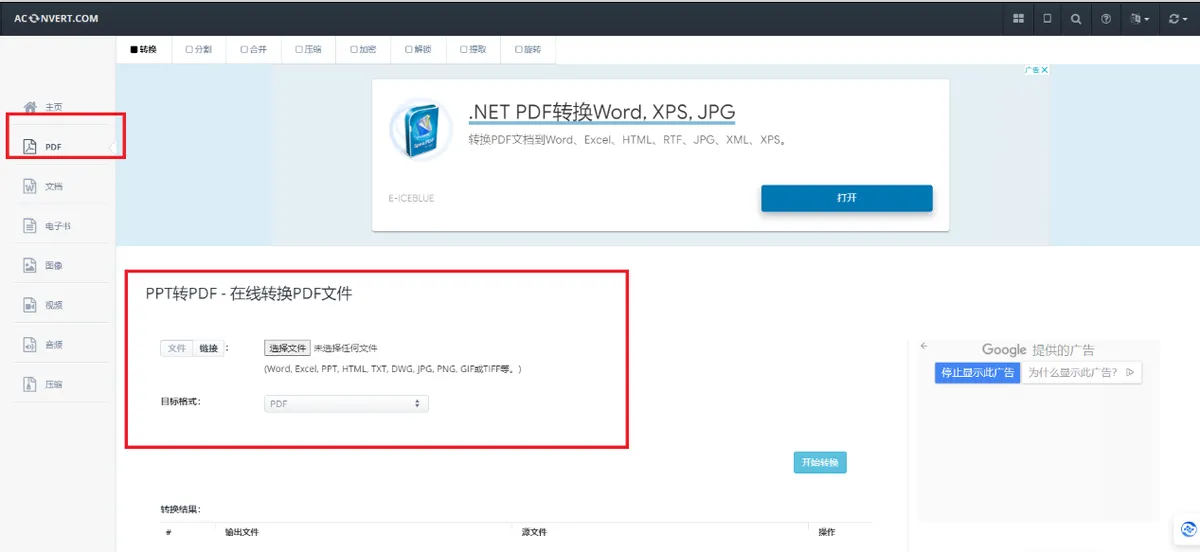
转换完成后,“转换结果”下方会显示已经生成的PDF文件,点击文件右侧的下载图标,把文件下载下来就行。
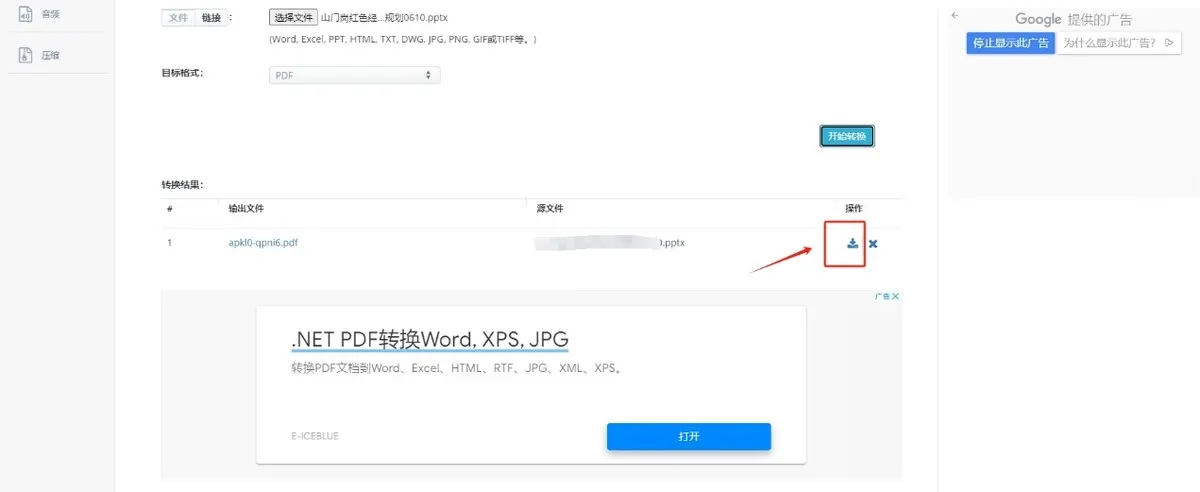
这种在线转换法的优点是无需下载软件,,点是免费在线转换平台的广告弹框较多,转换的成品可能画质不高。如果经常需要转换PDF 格式,建议还是下载专业的PDF 软件效果更好。
总结
PPT转PDF怎么免费转换?以上3款工具都能实现,但建议首选UPDF,转换速度快,质量高,不会出现格式问题,还有PDF编辑、压缩合并、AI等多种功能,能够一站式解决PDF处理的任何问题!感兴趣的朋友直接点击下方下载,可以免费试用体验哦!
 UPDF
UPDF AI 网页版
AI 网页版 Windows 版
Windows 版 Mac 版
Mac 版 iOS 版
iOS 版 安卓版
安卓版

 AI 单文件总结
AI 单文件总结 AI 多文件总结
AI 多文件总结 生成思维导图
生成思维导图 深度研究
深度研究 论文搜索
论文搜索 AI 翻译
AI 翻译  AI 解释
AI 解释 AI 问答
AI 问答 编辑 PDF
编辑 PDF 注释 PDF
注释 PDF 阅读 PDF
阅读 PDF PDF 表单编辑
PDF 表单编辑 PDF 去水印
PDF 去水印 PDF 添加水印
PDF 添加水印 OCR 图文识别
OCR 图文识别 合并 PDF
合并 PDF 拆分 PDF
拆分 PDF 压缩 PDF
压缩 PDF 分割 PDF
分割 PDF 插入 PDF
插入 PDF 提取 PDF
提取 PDF 替换 PDF
替换 PDF PDF 加密
PDF 加密 PDF 密文
PDF 密文 PDF 签名
PDF 签名 PDF 文档对比
PDF 文档对比 PDF 打印
PDF 打印 批量处理
批量处理 发票助手
发票助手 PDF 共享
PDF 共享 云端同步
云端同步 PDF 转 Word
PDF 转 Word PDF 转 PPT
PDF 转 PPT PDF 转 Excel
PDF 转 Excel PDF 转 图片
PDF 转 图片 PDF 转 TXT
PDF 转 TXT PDF 转 XML
PDF 转 XML PDF 转 CSV
PDF 转 CSV PDF 转 RTF
PDF 转 RTF PDF 转 HTML
PDF 转 HTML PDF 转 PDF/A
PDF 转 PDF/A PDF 转 OFD
PDF 转 OFD CAJ 转 PDF
CAJ 转 PDF Word 转 PDF
Word 转 PDF PPT 转 PDF
PPT 转 PDF Excel 转 PDF
Excel 转 PDF 图片 转 PDF
图片 转 PDF Visio 转 PDF
Visio 转 PDF OFD 转 PDF
OFD 转 PDF 创建 PDF
创建 PDF PDF 转 Word
PDF 转 Word PDF 转 Excel
PDF 转 Excel PDF 转 PPT
PDF 转 PPT 企业解决方案
企业解决方案 企业版定价
企业版定价 企业版 AI
企业版 AI 企业指南
企业指南 渠道合作
渠道合作 信创版
信创版 金融
金融 制造
制造 医疗
医疗 教育
教育 保险
保险 法律
法律 政务
政务



 常见问题
常见问题 新闻中心
新闻中心 文章资讯
文章资讯 产品动态
产品动态 更新日志
更新日志














